
Windows 11 Περιλαμβάνει εφέ κινουμένων σχεδίων και ξεθωριασμού που προσθέτουν καραμέλα ματιών, αλλά μπορεί να κάνει τον υπολογιστή σας να αισθάνεται υποτονικό για μερικούς προσθέτοντας μια μικρή καθυστέρηση σε ορισμένες ενέργειες. Για μια πιο κομψή εμπειρία, είναι εύκολο να απενεργοποιήσετε τα κινούμενα σχέδια. Εδώ είναι πώς.
Πρώτα, ανοίξτε τις ρυθμίσεις των Windows πατώντας τα Windows + I στο πληκτρολόγιό σας. Ή, μπορείτε να ανοίξετε την έναρξη, να αναζητήσετε "ρυθμίσεις", και στη συνέχεια κάντε κλικ στο εικονίδιο του.

Όταν εμφανιστεί ρυθμίσεις, κοιτάξτε στην πλαϊνή μπάρα και επιλέξτε "Προσβασιμότητα". Σε ρυθμίσεις προσβασιμότητας, επιλέξτε "Οπτικά Εφέ."
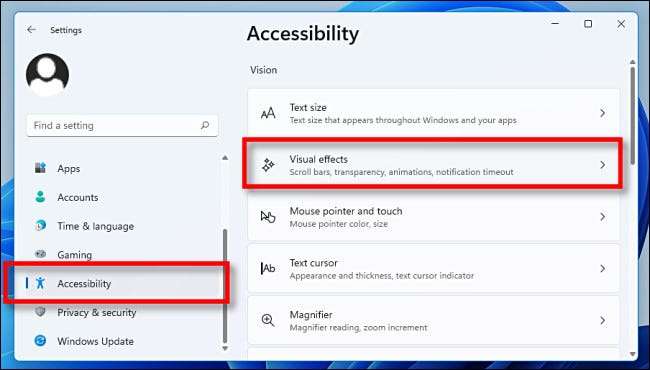
Στα οπτικά εφέ, διακόπτη "εφέ κινούμενων εικόνων" σε "Off".
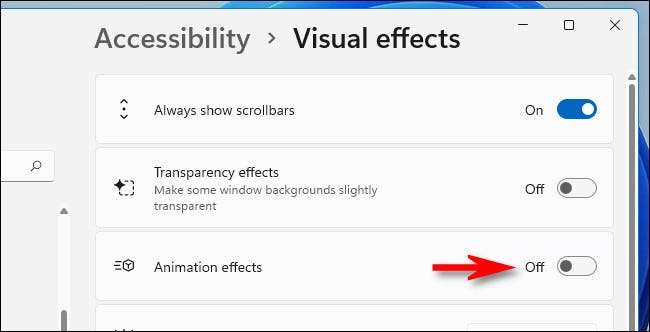
Αυτό είναι το μόνο που χρειάζεται να κάνετε. Οι αλλαγές σας θα αποθηκευτούν αυτόματα. Κλείστε τις ρυθμίσεις και απολαύστε τη νέα σας εμπειρία, Snappier Windows! Εάν αλλάξετε το μυαλό σας αργότερα, ανοίξτε τις ρυθμίσεις και πλοηγηθείτε στην προσβασιμότητα και GT; Οπτικά εφέ και εναλλαγή "εφέ κινούμενων εικόνων" σε "επάνω".
Επίσης, αν χρειαστεί να Απενεργοποιήστε τα κινούμενα σχέδια στα Windows 10 , θα βρείτε την επιλογή στις Ρυθμίσεις & GT; Ευκολία πρόσβασης. Ανασηκώστε τον διακόπτη δίπλα "Εμφάνιση κινουμένων σχεδίων στα Windows" για να τα απενεργοποιήσετε. Καλα να περνατε!
ΣΧΕΤΙΖΕΤΑΙ ΜΕ: Πώς να απενεργοποιήσετε τα κινούμενα σχέδια και να κάνετε τα Windows 10 να φαίνονται ταχύτερα







